Odzyskiwanie woluminów RAID w Windows Storage Spaces: Parity, Paskowanie, Lustrzany, Złożony
Czy sprzętowa macierz RAID5 zbudowana w ramach Windows Storage Spaces na Windows Server 2019 uległa awarii? Przeinstalowałyście system operacyjny, jeden lub więcej dysków nie działa, a cała macierz nie jest już dostępna? W tym przeglądzie powiemy Wam, jak go uruchomić i odzyskać swoje dane.
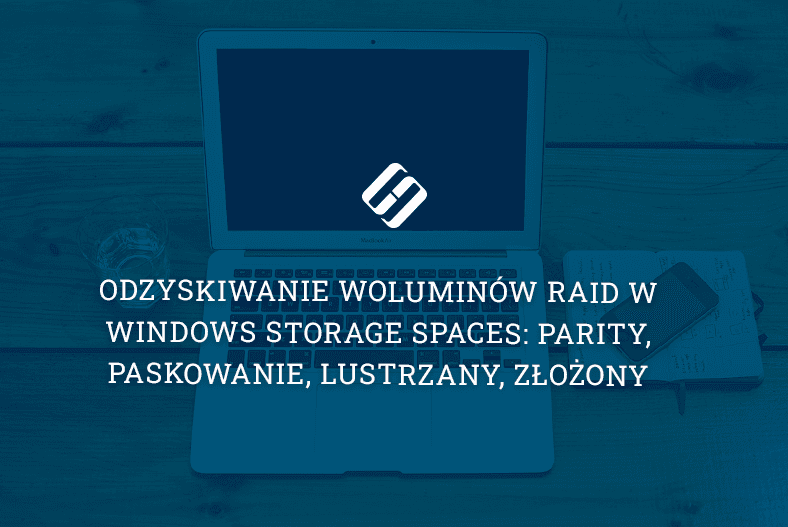
- Przypadek 1. Reset Windows Server lub awaria sprzętowa komputera
- Przypadek 2. Awaria jednego napędu
- Podsumowanie
- Pytania i odpowiedzi
- Komentarze
Technologia sprzętowej macierzy RAID wbudowana w system Windows Server pomaga chronić pliki przed przypadkową utratą. Służy ona do ochrony informacji w przypadku awarii jednego lub kilku dysków, w zależności od konfiguracji macierzy.
Ale niestety problemy z utratą danych, których doświadczają użytkownicy tych systemów, nie zawsze wynikają z wadliwych dysków: awarii oprogramowania, nieprawidłowo skonfigurowanych pul, uszkodzonych metadanych, przypadkowego formatowania, usuwania i innych. Wszystko to prowadzi do utraty ważnych informacji, pozostawiając użytkowników zastanawiających się, jak odzyskać pliki z takiej macierzy.
| Charakterystyka | Opis |
|---|---|
| Cel | Łączenie dysków fizycznych w wirtualne napędy w celu zwiększenia niezawodności danych i efektywności przechowywania. |
| Rodzaje przestrzeni przechowywania | Prosta, lustrzana i parzystości. |
| Przestrzeń lustrzana | Zapewnia wysoką niezawodność dzięki duplikowaniu danych na różnych dyskach, odpowiednia do ochrony przed utratą danych. |
| Prosta przestrzeń | Łączy dyski bez duplikacji danych, przeznaczona do przechowywania danych, których odzyskiwanie w przypadku awarii nie jest krytyczne. |
| Przestrzeń parzystości | Równoważy przechowywanie i niezawodność, umożliwia odzyskiwanie danych w przypadku awarii jednego z dysków. |
| Obsługa SSD i HDD | Pozwala na łączenie SSD i HDD w celu stworzenia hybrydowych pamięci, zwiększając wydajność dzięki SSD jako pamięci podręcznej. |
| Obsługa różnych poziomów parzystości | Umożliwia wybór poziomów parzystości (jedno- i dwukrotna parzystość), aby zapewnić niezawodność zgodnie z potrzebami organizacji. |
| Automatyczne zarządzanie przestrzenią | Automatyczne rozszerzanie i balansowanie dostępnej przestrzeni na dyskach. |
| Monitorowanie i odzyskiwanie | Monitorowanie stanu dysków i automatyczne odzyskiwanie uszkodzonych danych w przypadku wykrycia błędów. |
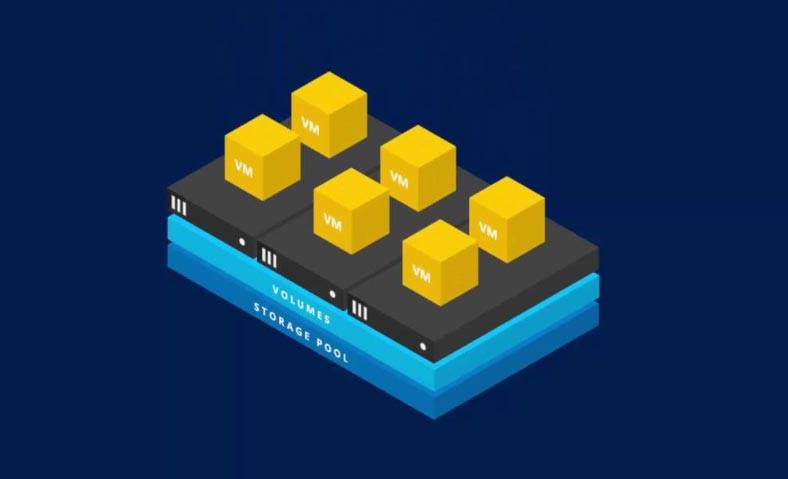

💽 Przywracanie woluminów RAID w Windows Storage Spaces (Parity, Paskowanie, Lustrzany, Złożony) 💽
Aby odzyskać swoje informacje, należy użyć specjalnego oprogramowania do odzyskiwania danych, które obsługuje ten typ RAID. Hetman RAID Recovery obsługuje prawie wszystkie znane formaty RAID i może łatwo przywrócić usunięte dane. Program obsługuje wszystkie popularne systemy plików. Automatycznie naprawia błędy w strukturze logicznej dysków twardych, skanuje przestrzeń dyskową i wyświetla jej zawartość.
Przypadek 1. Reset Windows Server lub awaria sprzętowa komputera
Awaria w systemie operacyjnym, taka jak aktualizacja, może spowodować błąd krytyczny, przez co system operacyjny nie będzie się uruchamiał. Jeśli tak się stanie, najprostszym rozwiązaniem jest ponowne zainstalowanie go. Ale co z RAID 5 i wszystkimi przechowywanymi na nim informacjami?
Po ponownej instalacji system operacyjny może nie rozpoznać zawartości dysków, co oznacza, że będzie je rozpoznawał jako “obce” w Zarządzaniu dyskami.
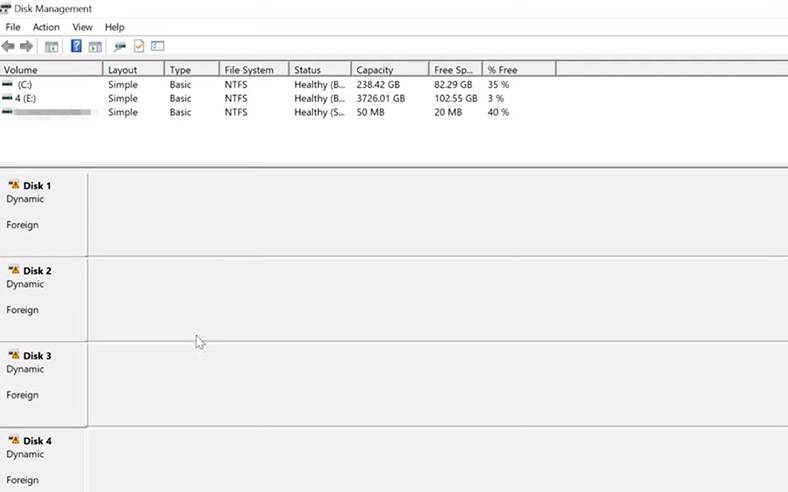
Spróbujcie je zaimportować. Kliknijcie ikonę dysku za pomocą PKM, a następnie kliknijcie Importuj dyski obce.
Wybierzcie grupę i kliknijcie OK.
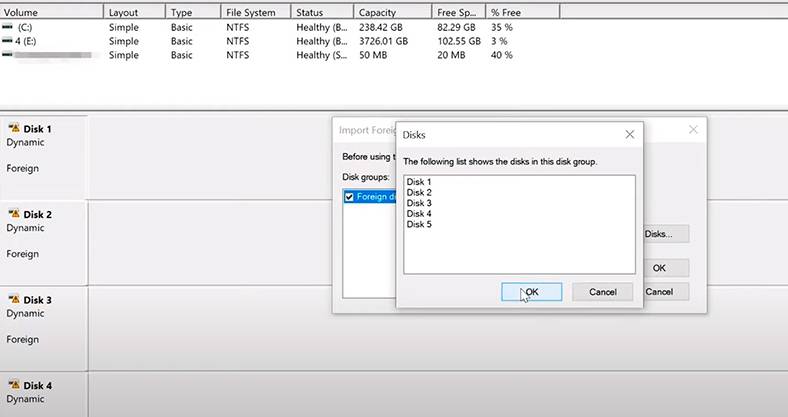
W kolejnym oknie system wyświetli listę woluminów, które znalazł na tych dyskach, kliknijcie Ok – potwierdźcie operację. Następnie wszystkie dyski powinny pojawić się w Eksploratorze.
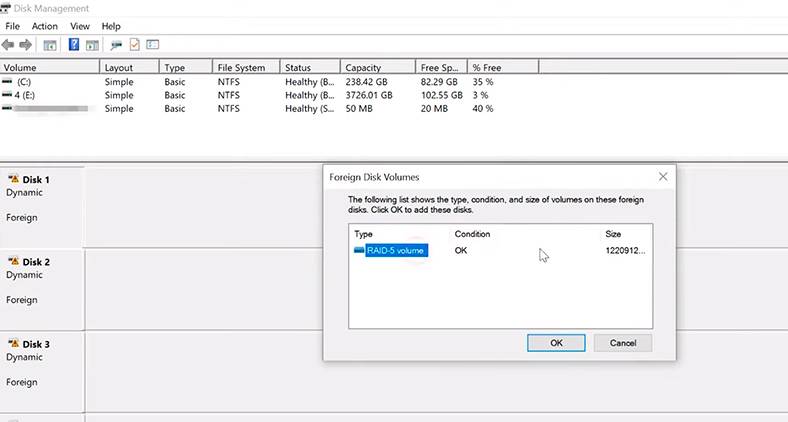
Są sytuacje, w których import się nie udaje, a niektóre macierze jak w naszym przypadku z RAID 5 są nadal niedostępne.
Lub po awarii sprzętu i innych nieprzewidzianych sytuacjach, część metadanych została uszkodzona. Lub wystąpił niekończący się proces ponownej synchronizacji, co spowodowało, że dysku nie można odczytać lub zapisać. Przypadkowo usunęłyście niektóre dane lub sformatowałeś dysk.
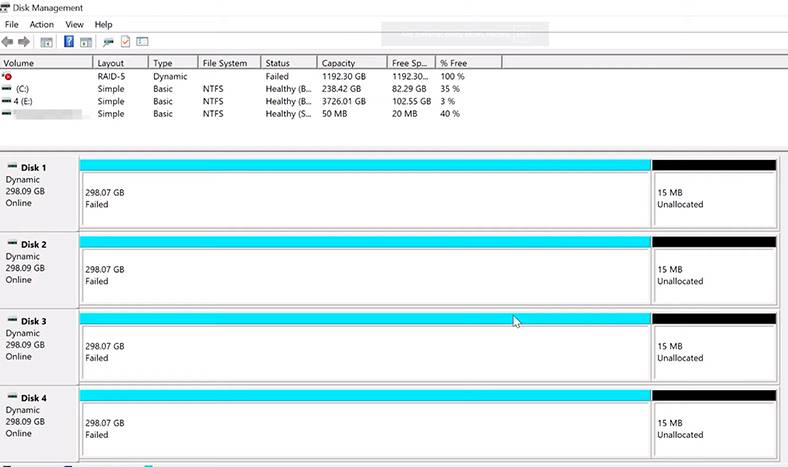
W tym przypadku, program Hetman RAID Recovery może pomóc. Automatycznie przeskanuje wybrany nośnik i wyświetli wszystkie dostępne dane, które może znaleźć. W oknie programu zostaną wyświetlone prawidłowe parametry tablicy. Pozostaje tylko przeskanować wolumin logiczny i przywrócić znalezione informacje.
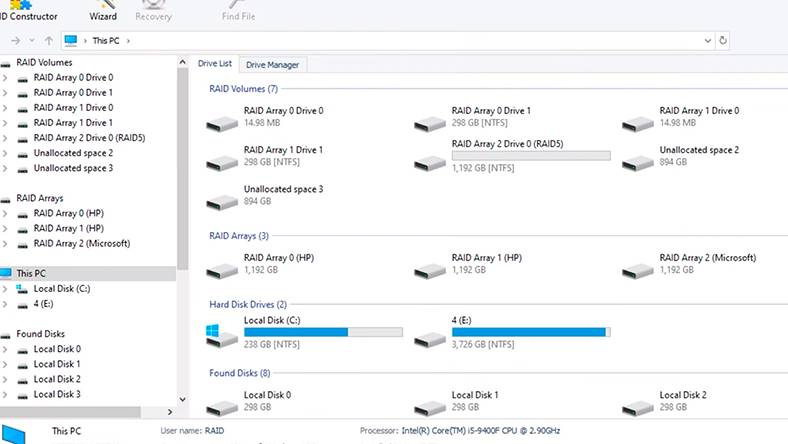
Kliknijcie na ikonę partycji, wybierzcie szybką analizę.
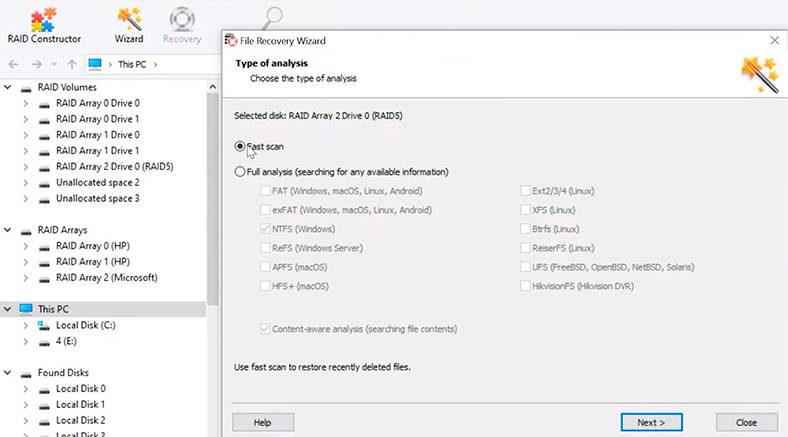
Spójrzcie na wyniki skanowania, jeśli narzędzie nie może znaleźć danych, które chcecie, to uruchomcie pełną analizę nośnika.
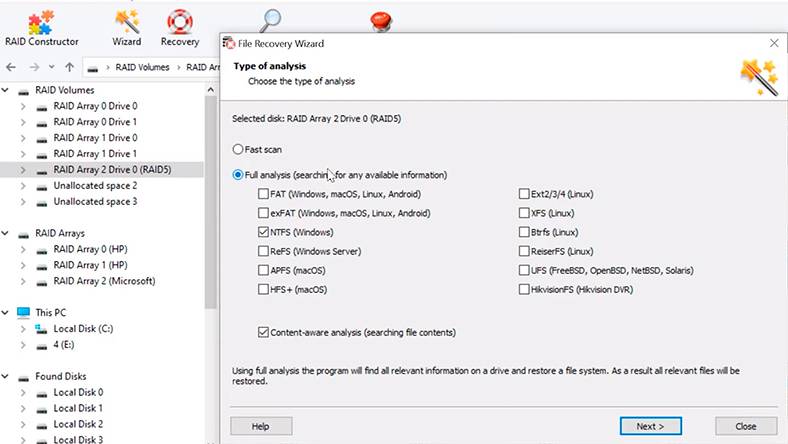
Gdy skanowanie jest zakończone, musicie zaznaczyć pliki, które chcecie przywrócić w wynikach, kliknijcie “Przywróć” . Wpiszcie ścieżkę do katalogu zapisu, upewnijcie się, że wskazałyście inny nośnik, dysk flash lub dysk sieciowy, i kliknijcie Odzyskać jeszcze raz.
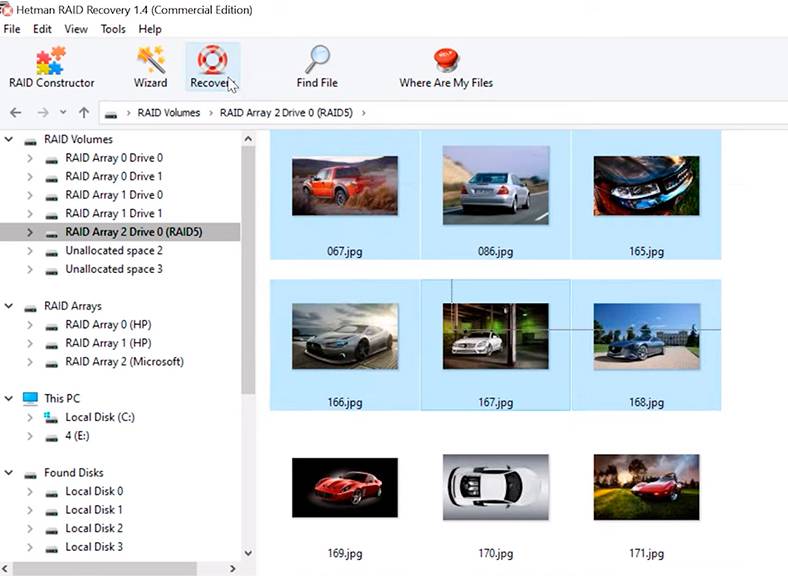
Po zakończeniu procesu zapisu znajdziesz wszystkie pliki w podanym wcześniej katalogu.
Przypadek 2. Awaria jednego napędu
W przypadku, gdy jeden lub więcej dysków są uszkodzone i Hetman RAID Recovery nie jest w stanie rozwiązać dokładnych parametrów RAID5 poprawnie, wbudowany kreator RAID pomaga.
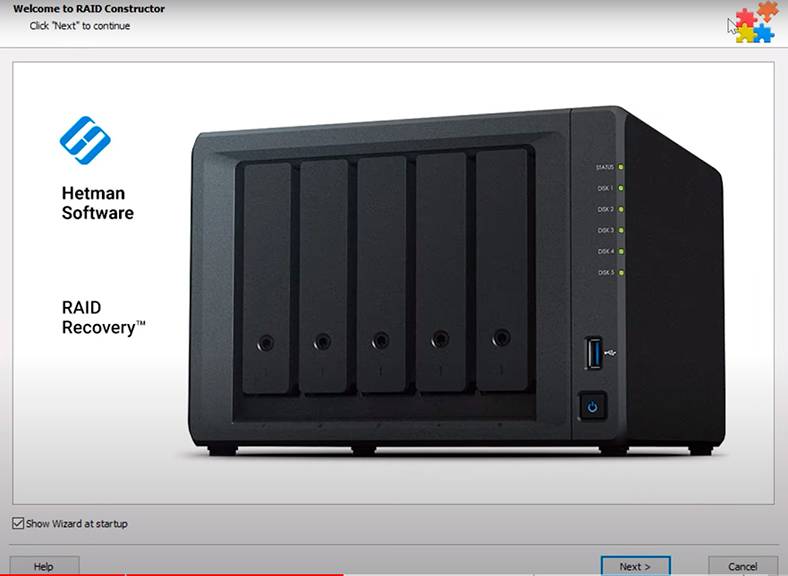
Wybierzcie “Ręczne tworzenie” -Ponadto określcie parametry, o których wiecie, że zostały użyte do utworzenia RAID5. Określcie typ tablicy, rozmiar, kolejność bloków, wybierzcie nośniki, które były częścią tablicy, pamiętajcie, aby określić kolejność.
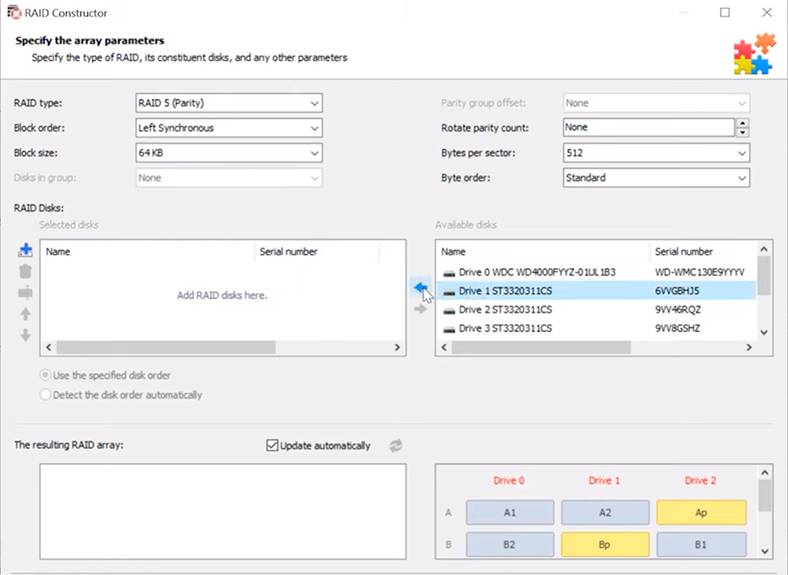
Wypełnijcie brakujące, klikając przycisk “z plusem”.
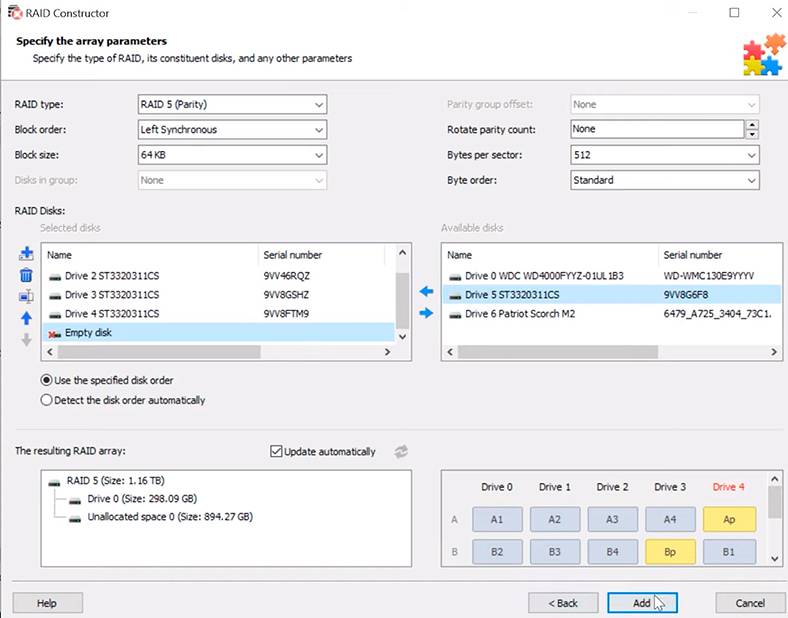
Po wypełnieniu wszystkich znanych parametrów, kliknijcie Dalej. Odbudowana macierz powinna być teraz widoczna w Menedżerze dysków.
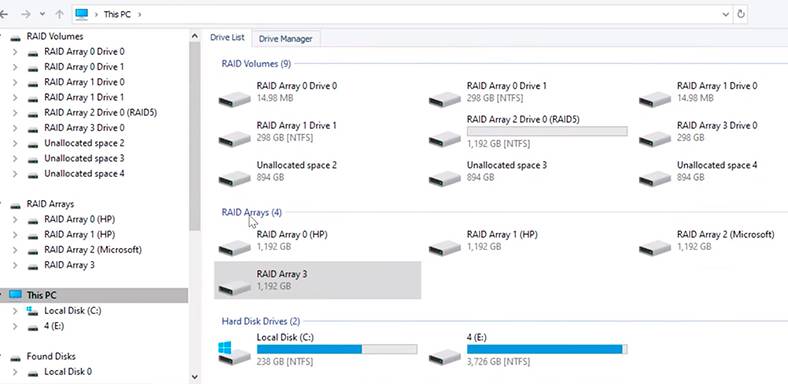
Kliknijcie ikonę PCM, aby uruchomić analizę urządzenia. Następnie tak jak w powyższym przykładzie, wybierzcie pliki i foldery, które chcecie odzyskać i kliknijcie “Odzyskaj”.
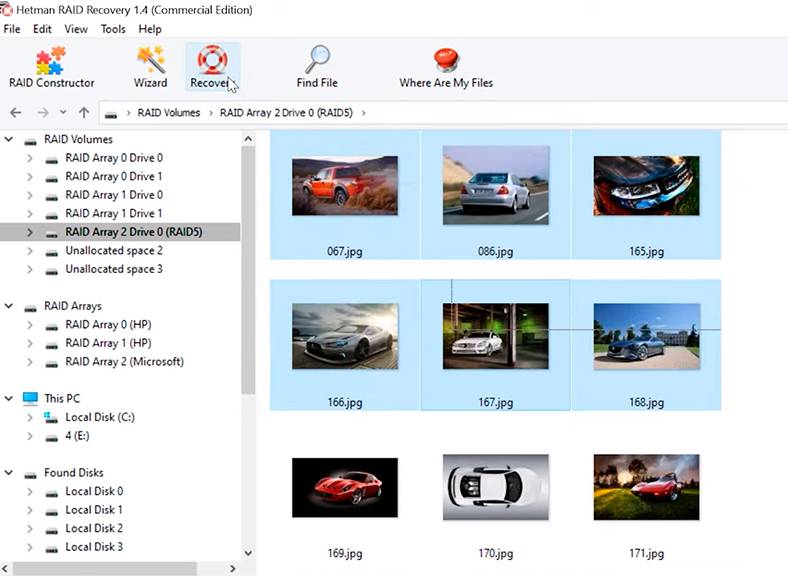
Nawet jeśli więcej niż jeden dysk w tym RAID5 jest uszkodzony, oprogramowanie jest nadal w stanie odzyskać dane z niego. Ale ponieważ brak więcej niż jeden dysk jest krytyczny dla tego typu RAID, niektóre dane mogą być uszkodzone.
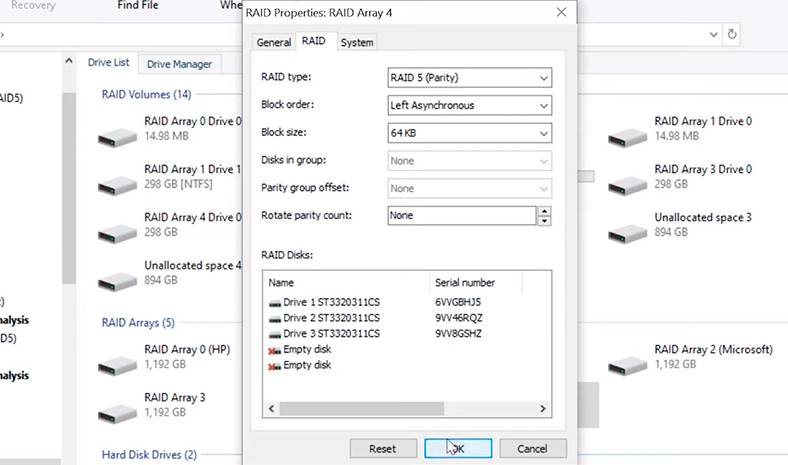
Maksymalna liczba dysków brakujących uszkodzeń plików jest określona przez typ macierzy RAID Przestrzeni dyskowych.
- Simple (stripe) – wymaga obecności wszystkich dysków.
- Mirror i parzystość mogą zrekompensować brak pojedynczego dysku.
- Dwustronne lustrzane odbicie – możliwość kontynuowania pracy po awarii dwóch dysków jednocześnie.
Podsumowanie
Jeśli liczba dysków jest większa niż pozwala na to konfiguracja pamięci masowej, pliki mogą być uszkodzone lub niedostępne, ponieważ nie ma informacji o nadmiarowości. Kiedy tak się dzieje, to jest bardzo trudne do odzyskania utraconych plików w całości. Aby zapobiec utracie danych, należy pamiętać o regularnym tworzeniu kopii zapasowych ważnych plików.









Informacje o stanie zdrowia każdej przestrzeni dyskowej są dostępne tylko na węźle klastra, na którym zasób klastra dla przestrzeni dyskowej jest online. Użyjcie Failover Cluster Management, aby dowiedzieć się, który węzeł ma zasób klastra dla przestrzeni dyskowej w stanie online. Następnie użyjcie sekcji Storage Pools roli File and Storage Services w Server Manager, aby zobaczyć stan odpowiedniej przestrzeni dyskowej.
Możecie również użyć polecenia Get-VirtualDisk na węźle z zasobem klastra w sieci, aby uzyskać właściwości przestrzeni dyskowej. Stan odporności na błędy przestrzeni dyskowej jest wskazany we właściwościach przestrzeni dyskowej. Aby wyświetlić stan zdrowia puli mediów, użyjcie cmdleta Get-StoragePool na węźle klastra, na którym zasób klastra dla puli jest w stanie operacyjnym.
Przestrzenie dyskowe zapisują informacje o puli i przestrzeni dyskowej na dyskach fizycznych tworzących pulę nośników. Dlatego pula i miejsca na dyskach są zachowane, gdy przenosisz całą pulę multimediów i jej dyski fizyczne z jednego komputera na drugi.
Windows Server 2012 uruchamia pamięć masową, która potencjalnie może być współdzielona z klastrem w stanie bezpiecznym. W przypadku przestrzeni dyskowych oznacza to, że gdy Windows łączy się z pulą mediów po raz pierwszy, pula startuje jako tylko do odczytu, a przestrzenie dyskowe startują w stanie wyłączonym. Aby uzyskać dostęp do swoich danych, należy skonfigurować pulę nośników do odczytu i zapisu, a następnie podłączyć przestrzenie dyskowe.